手机图标:用PS设计儿童贴画风格的APP图标(2)
文章来源于 优设,感谢作者 小胡舵主 给我们带来经精彩的文章!设计教程/PS教程/设计教程2019-08-09
步骤04 制作横向缝线笔刷 新建文档,大小23*3px,填颜色#000000,选择编辑-定义画笔预设-命名为横向缝线。 步骤05 制作底座缝线 回到之前的图标文档中,新建图层,命名底座缝线。Ctrl点击底座图层缩略图调出形状选
步骤04 制作横向缝线笔刷
新建文档,大小23*3px,填颜色#000000,选择编辑-定义画笔预设-命名为横向缝线。
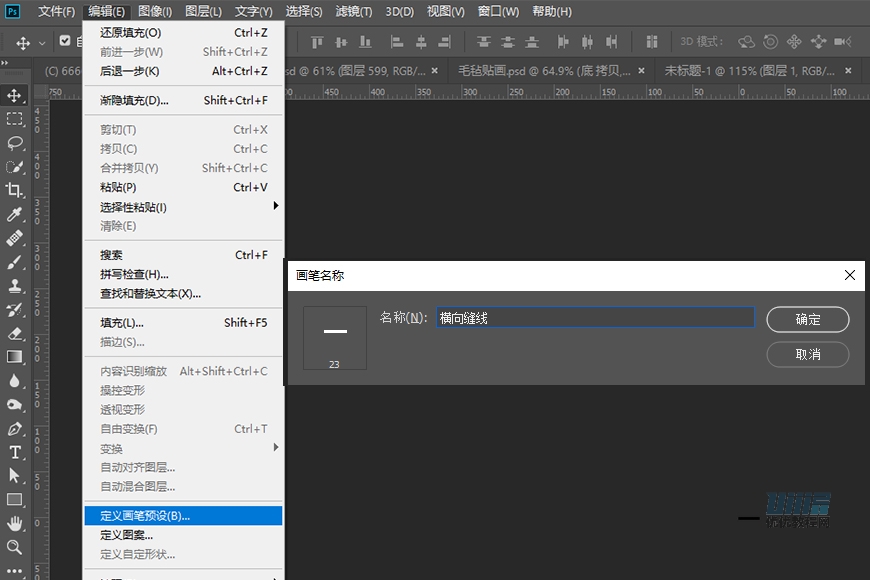
步骤05 制作底座缝线
回到之前的图标文档中,新建图层,命名底座缝线。Ctrl点击底座图层缩略图调出形状选区,选择菜单中的选择-修改-收缩,收缩12像素。转到路径面板, Alt点击从选区生成路径的按纽,容差设置为1像素,创建工作路径。
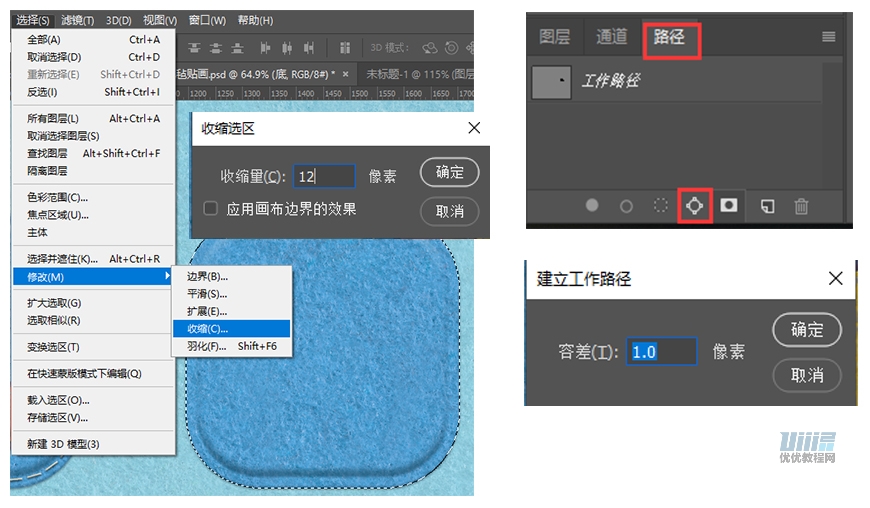
点击画笔工具,选择刚刚制作的‘横向缝线’画笔,并对画笔进行设置。
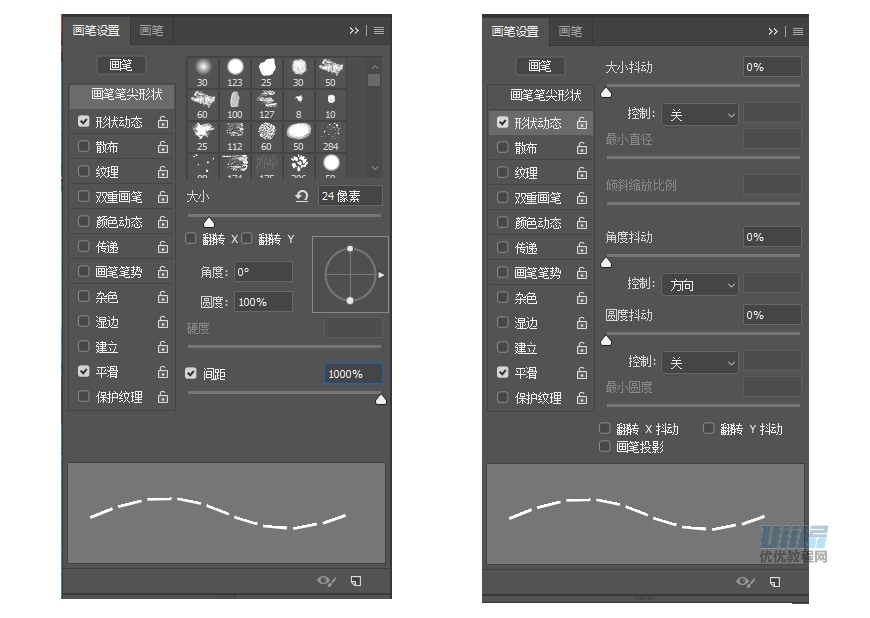
转到路径面板,选择刚刚所创建的工作路径,右键单击选择描边路径。
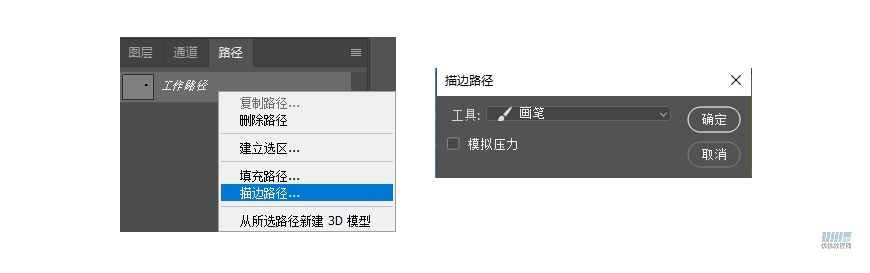
最后为缝线添加图层样式,增强真实感。
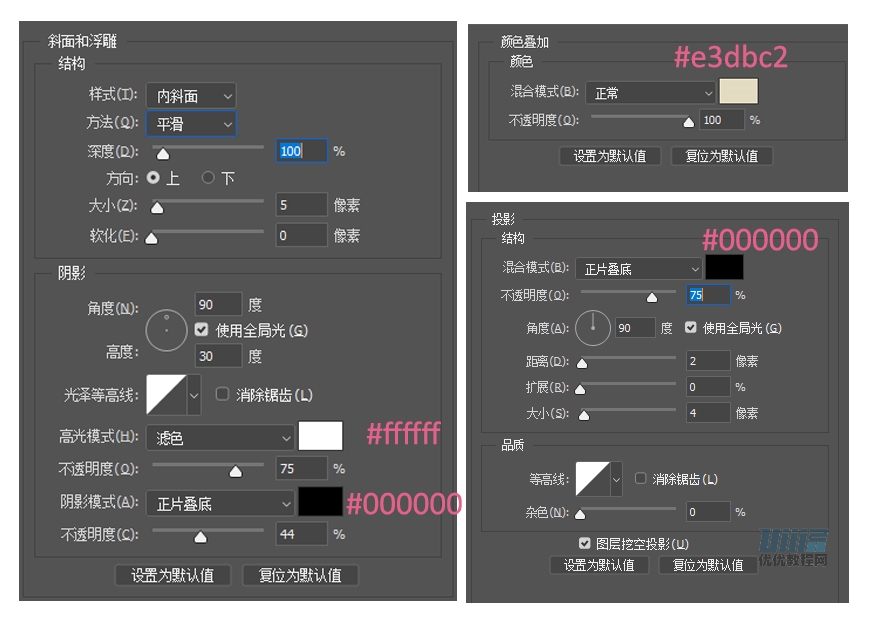
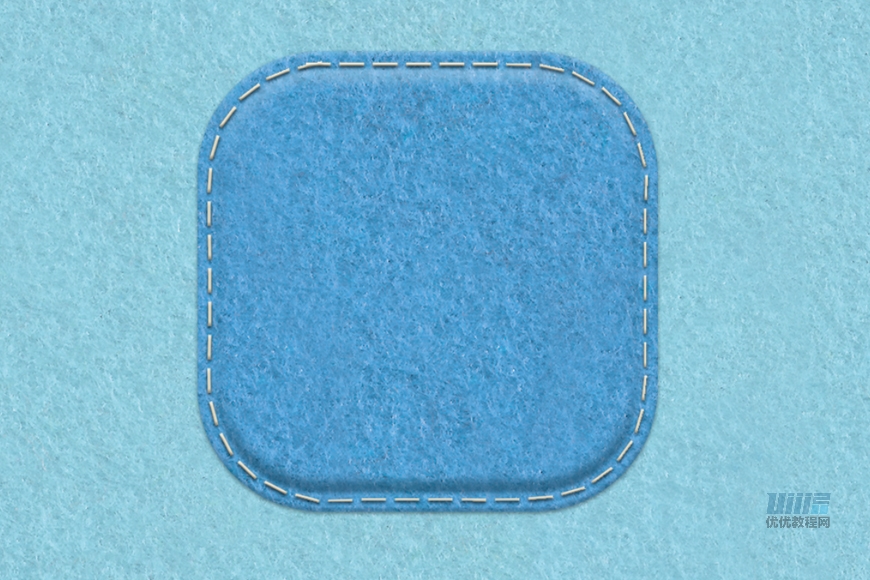
步骤06 制作山-1
新建406*406px的圆角矩形,圆角半径为96,与底座中心对齐。命名山-1,复制图层,命名山-2。选择山-1图层,选择与形状区域相交,创建511*390px的椭圆,选中图层,点击合并形状组件, 得出山-1的形状。
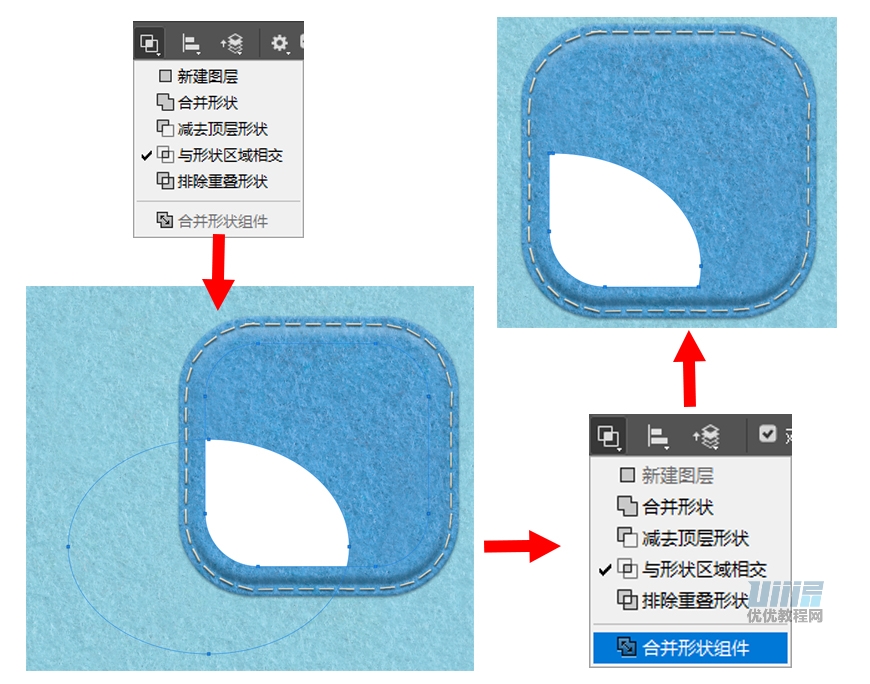
复制山-1图层,命名为山-1厚度。选择山-1图层,添加描边,转为智能对象后,添加图层样式。
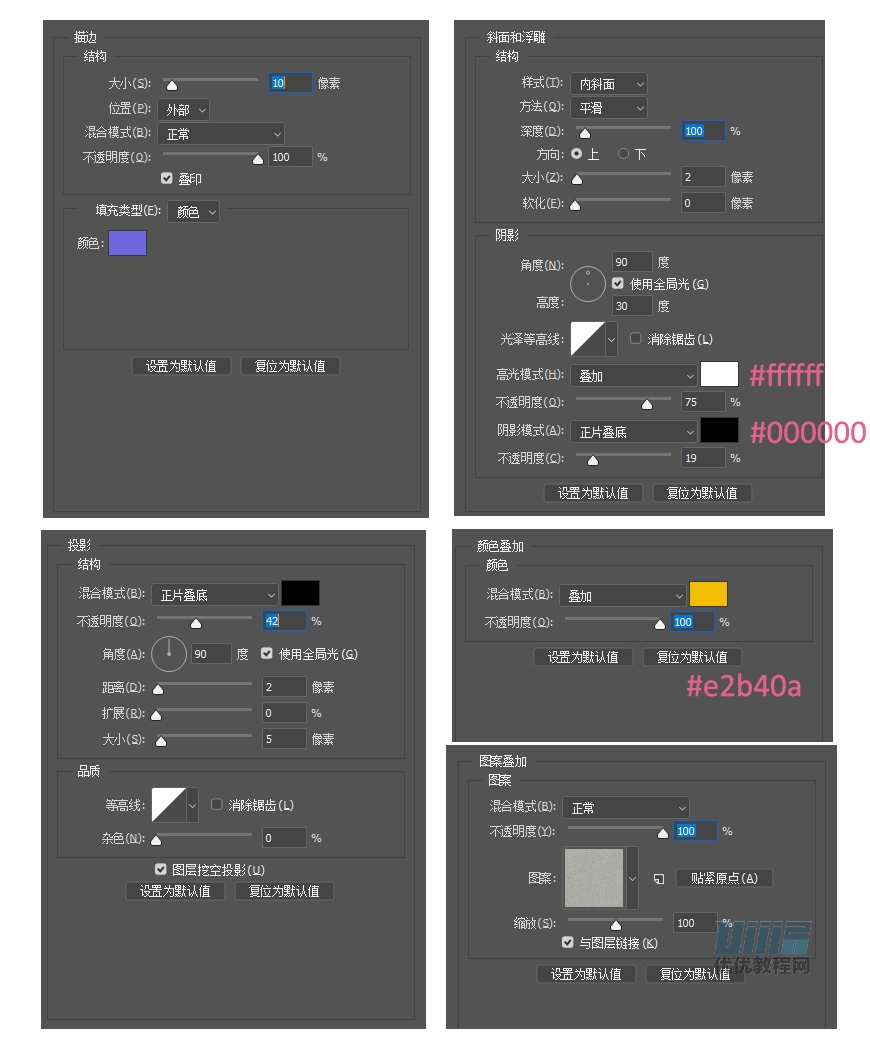
选择山-1厚度图层,把填充改为0%,添加图层样式,使底部整体有厚度突出的感觉,再转为智能对象,对其添加滤镜-智能模糊。
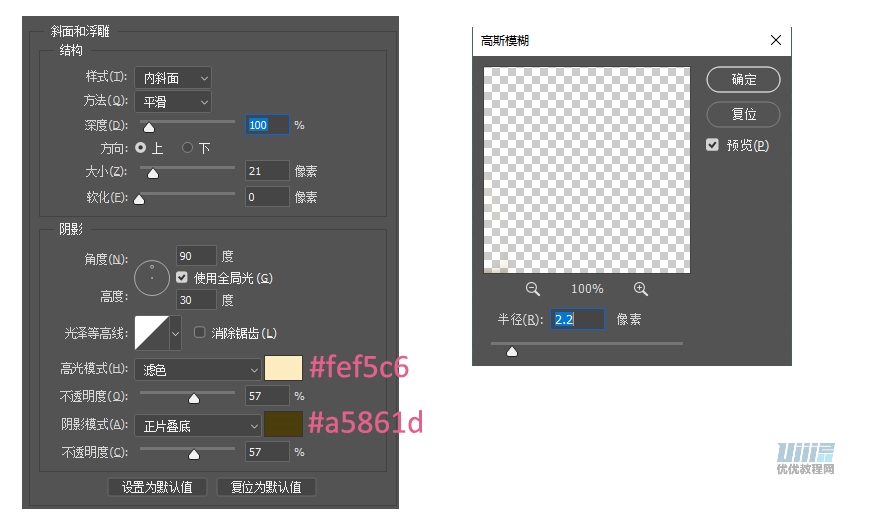
 情非得已
情非得已
推荐文章
-
 Photoshop设计撕纸特效的人物海报教程2020-10-28
Photoshop设计撕纸特效的人物海报教程2020-10-28
-
 Photoshop制作立体风格的国庆节海报2020-10-10
Photoshop制作立体风格的国庆节海报2020-10-10
-
 Photoshop设计撕纸特效的人像海报2020-03-27
Photoshop设计撕纸特效的人像海报2020-03-27
-
 图标设计:用PS制作奶油质感手机主题图标2019-11-06
图标设计:用PS制作奶油质感手机主题图标2019-11-06
-
 图标设计:用PS制作中国风圆形APP图标2019-11-01
图标设计:用PS制作中国风圆形APP图标2019-11-01
-
 手机图标:用PS设计儿童贴画风格的APP图标2019-08-09
手机图标:用PS设计儿童贴画风格的APP图标2019-08-09
-
 电影海报:用PS制作蜘蛛侠海报效果2019-07-09
电影海报:用PS制作蜘蛛侠海报效果2019-07-09
-
 创意海报:用PS合成铁轨上的霸王龙2019-07-08
创意海报:用PS合成铁轨上的霸王龙2019-07-08
-
 电影海报:用PS设计钢铁侠电影海报2019-07-08
电影海报:用PS设计钢铁侠电影海报2019-07-08
-
 立体海报:用PS制作创意的山川海报2019-05-22
立体海报:用PS制作创意的山川海报2019-05-22
热门文章
-
 Photoshop设计猕猴桃风格的APP图标2021-03-10
Photoshop设计猕猴桃风格的APP图标2021-03-10
-
 Photoshop制作逼真的毛玻璃质感图标2021-03-09
Photoshop制作逼真的毛玻璃质感图标2021-03-09
-
 Photoshop结合AI制作抽象动感的丝带2021-03-16
Photoshop结合AI制作抽象动感的丝带2021-03-16
-
 Photoshop结合AI制作炫酷的手机贴纸2021-03-16
Photoshop结合AI制作炫酷的手机贴纸2021-03-16
-
 Photoshop设计猕猴桃风格的APP图标
相关文章2212021-03-10
Photoshop设计猕猴桃风格的APP图标
相关文章2212021-03-10
-
 Photoshop制作逼真的毛玻璃质感图标
相关文章2102021-03-09
Photoshop制作逼真的毛玻璃质感图标
相关文章2102021-03-09
-
 Photoshop制作立体风格的国庆节海报
相关文章7132020-10-10
Photoshop制作立体风格的国庆节海报
相关文章7132020-10-10
-
 Photoshop合成加勒比海盗风格电影海报
相关文章17202020-04-02
Photoshop合成加勒比海盗风格电影海报
相关文章17202020-04-02
-
 Photoshop制作火焰燃烧风格的武士海报
相关文章6962020-03-17
Photoshop制作火焰燃烧风格的武士海报
相关文章6962020-03-17
-
 图标设计:用PS制作奶油质感手机主题图标
相关文章11692019-11-06
图标设计:用PS制作奶油质感手机主题图标
相关文章11692019-11-06
-
 图标设计:用PS制作中国风圆形APP图标
相关文章8772019-11-01
图标设计:用PS制作中国风圆形APP图标
相关文章8772019-11-01
-
 简约图标:用PS制作荷花形态的APP图标
相关文章11812019-08-15
简约图标:用PS制作荷花形态的APP图标
相关文章11812019-08-15
